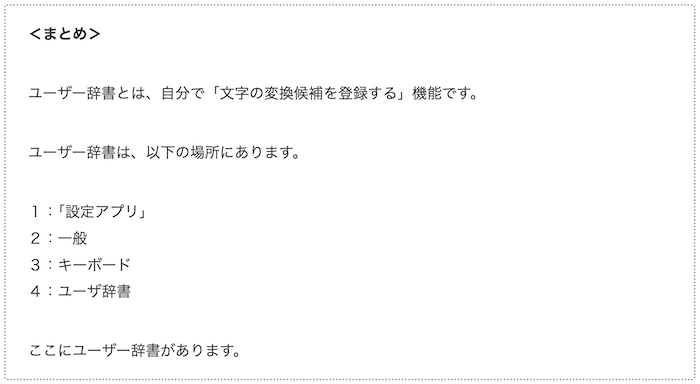「iPadのユーザー辞書は、どうやって使うの?」
そう思ったことはありませんか?
なので今回は、iPadのユーザー辞書(文字変換の登録)使い方を紹介します。
<注意点>
iPadの仕様は、変更される可能性があります。
<この記事に書かれていること>
| 1 | ユーザー辞書とは |
| 2 | ユーザー辞書「どこにある?」 |
| 3 | ユーザー辞書「2つの登録方法」 |
| 4 | ユーザー辞書「削除のやり方」 |
調査した端末
iPad mini 第5世代(iOS17.6.1)
この記事は2024年9月13日に書きました。
ユーザー辞書とは
ユーザー辞書とは「自分で文字変換を登録する」機能です。
以下のような文字変換を登録しておくと便利です。
1:よく使う文字
2:変換で出にくい文字
3:造語
これらの文字変換を登録すると便利です。
ユーザー辞書「どこにある?」
ユーザー辞書は、以下の場所にあります。
1:「設定アプリ」
2:一般
3:キーボード
4:ユーザ辞書
ここにユーザー辞書があります。
ユーザー辞書「2つの登録方法」
ユーザー辞書は、登録方法が2つあります。
1:ユーザ辞書から
2:文字を打ち込んでいるとき
この2つの登録方法があります。
1:ユーザ辞書から登録
ユーザー辞書は、ユーザ辞書で登録することができます。
<「ユーザー辞書」登録方法>
1:「設定アプリ」
2:一般
3:キーボード
4:ユーザ辞書
5:「+」
6:単語「変換で出る文字」
7:よみ「入力文字」
8:保存
9:完了(画面一番下)
これで登録することができます。(単語は「変換で出る文字」 よみは「入力文字」)
2:文字を打ち込んでいるとき登録
ユーザー辞書は「文字を打ち込んでいるとき」にも登録することができます。
<「ユーザー辞書」登録方法>
1:文字をダブルタップ
2:>
3:ユーザ辞書
4:よみ「入力文字」
5:保存
これで登録することができます。(単語は「変換で出る文字」 よみは「入力文字」)
ユーザー辞書「削除のやり方」
ユーザー辞書は、以下の場所で削除することができます。
<「ユーザー辞書」削除方法>
1:「設定アプリ」
2:一般
3:キーボード
4:ユーザ辞書
5:編集(画面一番下)
6:「ー」
7:削除
8:完了(画面一番下)
これで削除できます。
<まとめ>
ユーザー辞書とは「自分で文字変換を登録する」機能です。
ユーザー辞書は、以下の場所にあります。
1:「設定アプリ」
2:一般
3:キーボード
4:ユーザ辞書
ここにユーザー辞書があります。
<読みたい本が近くの書店にない…>
このブログの特集記事の紹介です。
「読みたい本が近くの書店にない…」
こんな悩みを持っていませんか?
そんな方に向けて、特集記事を用意しました。
【特集記事】電子書籍ストア「honto」で快適に本を楽しむ方法
よければ、特集記事をご覧ください。
記事は、以上です。
ありがとうございました。